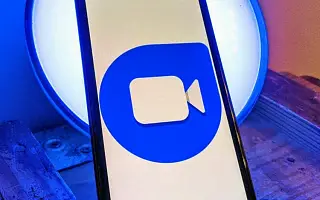Приложенията за видео разговори никога не са били използвани както днес. Въпреки че много потребители зависят от услуги на трети страни, винаги е имало търсене на услуга, която потребителите на Android могат да използват нативно, точно както потребителите на iOS използват предимно FaceTime.
Мястото в момента се резервира в Google Duo. Днес ще ви покажа как да отидете една крачка напред с видео разговорите в Google Duo за Android и да замъглите фона. Портретният режим е наличен само на устройства Pixel и по-нови Samsung.
По-долу споделяме как да замъглите фона в Google Duo. Продължете да превъртате, за да го проверите.
Как да промените фона на видео разговора
Сътрудничеството между Samsung и Google има много предимства, като се има предвид, че първият е може би най-добрият производител на хардуер, а вторият предлага най-доброто софтуерно изживяване. По този начин телефоните на Samsung получиха някои функции, които първоначално бяха ексклузивни за Pixel.
Поради това портретният режим на Google Pixel работи и на най-новите устройства на Samsung. Това, което прави този мод, е доста очевидно. Замъглете фона на видео разговорите, за да не се притеснявате за обкръжението си. Това е чудесен начин да защитите поверителността си и да избегнете бързането да почистите стаята си, преди да пристигне важно обаждане.
За да активирате тази функция на устройства Pixel заедно с автоматичното рамкиране (автоматичното рамкиране ще центрира екрана дори ако се движите по време на видео разговор), докоснете и включете екрана по време на видео разговор.
На устройства на Samsung обаче трябва да отидете в системните настройки и да активирате тази опция. Ето как да активирате ефектите за видеообаждане на вашето устройство Samsung Galaxy.
- Отворете Настройки .
- Изберете Разширени опции .
- Включете ефекта на видеообаждането . Докоснете, за да коригирате настройките.
- Сега , когато правите видео разговор , ще видите балонче на екрана с опция за замъгляване на фона .
- Можете също така да зададете плътен фонов цвят или дори да зададете персонализирано фоново изображение като много хубав зелен екран .
Само тази страхотна опция направи Google Duo на Samsung по-високо оценен. Заедно с други функции като ограничаване на използването на мобилни данни. Duo интеграцията за Google Chrome на моя компютър също е стабилна.
От друга страна, функцията за ефекти на видеообаждането не ви дава само възможността да замъглите фона в Google Duo. Прилага се за няколко други приложения за видеоразговори, така че ако предпочитате Google Meet или Zoom, можете да го използвате и там.
По-горе видяхме как да замъглите фона в Google Duo. Надяваме се, че тази информация ви е помогнала да разрешите проблема.